Для работы проектов iXBT.com нужны файлы cookie и сервисы аналитики.
Продолжая посещать сайты проектов вы соглашаетесь с нашей
Политикой в отношении файлов cookie
В наше время, когда даже на железе «выше среднего» стало нормой получать всего 15-30 кадров в секунду, словно мы снова запустили Morrowind или Doom 3, каждый дополнительный кадр и процент производительности имеют огромное значение. Они могут стать той самой гранью, отделяющей играбельность от неиграбельности…
И правильный выбор операционной системы может стать критически важным, определяя, запустится ли проект в неиграбельных 12-15 или условно-стабильных 20 кадрах. На RTX 3070, ага (в какой же неправильной параллели времени мы живём, однако).
Multiboot — наш друг и товарищ
Если вы настроены по-максимуму «выжать кадры» из своего ПК в играх, то лучший (да и единственный) вариант — установить сразу несколько операционных систем. Благо, в отличие от 90-х, создание мультизагрузочной системы с разными версиями Windows в 2024 году не требует особых телодвижений и экзотических навыков.
Современные установщики операционных систем сами распознают уже установленные ОС и предлагают создать меню выбора загрузки. Достаточно лишь иметь несколько отдельных разделов на диске или даже дисков — и можно спокойно ставить хоть дюжину разных операционок, переключаясь между ними в одно касание при старте компьютера. Сама процедура установки не сложнее, чем установка одной ОС, а вот выигрыш в производительности может быть колоссальным.

На моем основном компьютере стоит сразу несколько ОС — как вы уже догадались, каждая с разными плюсами и минусами в производительности и совместимости. Менять их так же просто, как переключаться между разными браузерами. Для некоторых игр эта возможность стала просто критически важной.
Так что — давайте разбираться: какие версии Windows, да и не только её, стоит рассмотреть для игр в 2024, и на чем остановился лично я. Приступим.
Windows 10 LTSC 1809 — идеальный баланс и совместимость
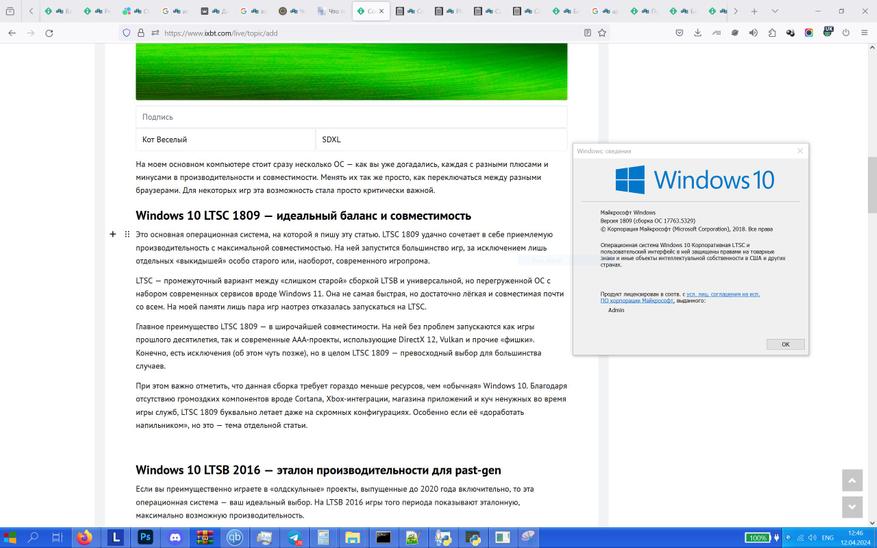
Автор: Microsoft, Кот Веселый
Это основная операционная система, на которой я пишу эту статью. LTSC 1809 удачно сочетает в себе приемлемую производительность с максимальной совместимостью. На ней запустится большинство игр, за исключением лишь отдельных «выкидышей» особо старого или, наоборот, современного игропрома.
LTSC — промежуточный вариант между «слишком старой» сборкой LTSB и универсальной, но перегруженной ОС с набором современных сервисов вроде Windows 11. Она не самая быстрая, но достаточно лёгкая и совместимая почти со всем. На моей памяти лишь пара игр наотрез отказалась запускаться на LTSC.
Главное преимущество LTSC 1809 — в широчайшей совместимости. На ней без проблем запускаются как игры прошлого десятилетия, так и современные AAA-проекты, использующие DirectX 12, Vulkan и прочие «фишки». Конечно, есть исключения (об этом чуть позже), но в целом LTSC 1809 — превосходный выбор для большинства случаев.
При этом важно отметить, что данная сборка требует гораздо меньше ресурсов, чем «обычная» Windows 10. Благодаря отсутствию громоздких компонентов вроде Cortana, Xbox-интеграции, магазина приложений и куч ненужных во время игры служб, LTSC 1809 буквально летает даже на скромных конфигурациях. Особенно если её «доработать напильником», но это — тема отдельной статьи.
Windows 10 LTSB 2016 — эталон производительности для past-gen

Автор: Microsoft
Если вы преимущественно играете в «олдскульные» проекты, выпущенные до 2020 года включительно, то эта операционная система — ваш идеальный выбор. На LTSB 2016 игры того периода показывают эталонную, максимально возможную производительность.
Прирост FPS по сравнению с LTSC 1809 может достигать 5-10%, а если сравнивать с «тяжеловесной» Windows 11 — и вовсе более 20%! Объясняется это крайне «облегченным» составом этой версии Windows, из которой изначально было вырезано множество ненужных компонентов — и, в целом, фактом того, что Windows тогда ещё не представляла собой взбесившуюся опухоль, на которую Microsoft раз за разом приручивает что-то новое, забыв отодрать старое.
Сама идея LTSB (Long-Term Servicing Branch) заключалась в создании максимально стабильной и производительной операционной системы для корпоративного сектора и критических приложений. Из нее были вырезаны абсолютно все «излишества», которые только можно было вырезать, включая всю громоздкую систему Metro-приложений. При этом оставались только базовые компоненты для обеспечения совместимости с корпоративными решениями и бизнес-приложениями.
Однако оказалось, что помимо офисных программ, LTSB 2016 также идеально подходит для запуска старых и не слишком требовательных к современным технологиям игр. Фактически, эта ОС дает максимум производительности для всего, что было выпущено до 2020-х годов.
Увы, есть и обратная сторона медали. Из-за отсутствия поддержки DirectX 12, Vulkan и других современных API, на LTSB 2016 невозможно запустить многие, если не все актуальные игры. Всё, что использует D3D11 и ниже, будет «летать» всё, что выше — не запустится в принципе. Таков путь. Поэтому использовать LTSB 2016 следует исключительно как решение для past-gen и ретро-проектов. Она идеальна для классики из нулевых и десятых годов, но совершенно не подходит для современных AAA-тайтлов. Зато если вам по душе олдскул, то эта ОС просто обязана быть в вашем арсенале!
Зачем для старых игр оптимизация, спросите вы меня? А попробуйте запустить тот же третий «крызис» или любую игру из серии про Бэтмена. Узнаете много нового и интересного, особенно если делать это не на ТОПовом даже по меркам 2023 «железе». Ну и, в целом, совместимость «вниз» тут пошире: после некоторых плясок с бубном можно даже запустить старые CD/DVD-игры с их извращёнными DRM.
Windows 11 — для современных «выродков» игропрома

Автор: Кот Веселый
Производительность — вот главный минус Windows 11 в плане игр. Даже после агрессивной «зачистки» системы от ненужных компонентов с помощью сторонних утилит, в среднем эта ОС выдает худшие показатели FPS по сравнению с LTSC и LTSB. Причина кроется в общей архитектуре и избыточно навороченном интерфейсе «одиннадцатой» винды.
Но, увы, для некоторых современных и̶г̶р выродков игропрома, разработанных на движке U̶n̶r̶e̶a̶l Urinal Engine 5, наличие Windows 11 может быть обязательным требованием. Зачастую они просто не запускаются на более старых версиях Windows, даже с применением «бубна», волшебных ключей при запуске и прочих радостей жизни.
Так что… Win11 для игр — да и не только для них, будем честны — дрянь. Но, местами, дрянь без пяти минут безальтернативная и предлагаемая по принципу «а куда ж вы денетесь с подводной лодки, касатики?». Тем самым, к слову, (ещё раз) усугубляя и без того проблемную производительность UE5.
Насколько всё плохо, спросите вы? Наглядно. Escape from Tarkov, на «улицах Таркова», на моей порядком уже подзагаженной LTSC выдавал 30-40 FPS. Играбельно. А вот на Win11 — это уже 20-30 кадров, что уже… Всё ещё играбельно, но, согласитесь, 30-40 получше будет? Это где-то 40% разницы от одной только смены ОС, настолько всё плохо. Ладно, «Тарков» — пример экстремальный, там сама игра такая, но даже в хорошо оптимизированных проектах разница — от 5 до 15%, смотря «где» и «на чем» меряем (больше всего разница на 11 «директе», меньше всего — на Vulkan).
Бонус. Linux/SteamOS: альтернатива Win11?

Вы, наверное, ожидали увидеть здесь ещё один «проприетарный» вариант? Но нет, я серьезно рассматриваю Linux в качестве игровой платформы. И дело не только в дешевизне и открытости кода этой ОС.
Благодаря комбинированной эмуляции/трансляции кода через Proton, под Linux можно запустить почти любую игру на UE5. И, что удивительно, зачастую она показывает производительность выше, чем в Windows 11, хотя и ниже, чем в LTSC.
Так что если бы не одно важное «но», я бы однозначно рекомендовал Linux/SteamOS в качестве второй или даже основной игровой ОС взамен неповоротливой Win11. Увы, речь идет о все еще неполной совместимости. Многие популярные мультиплеерные проекты попросту отказываются работать под Linux, как и часть современных игр на Unreal Engine 5. Связано это как с тем же «русским полем эспериментов» на ниве движкостроения, за которым не успевают разработчики слоя совместимости, так и с «заточенными» под Windows античитами, которые также отказываются работать в эмуляции.
Так что, к сожалению, пока Linux не может быть единственной игровой ОС для тех, кто хочет запускать абсолютно все новинки без ограничений. А учитывая, что производители движков и антипиратского ПО явно относятся к этой ОС или с подозрением, или с пофигизмом, ситуация вряд ли скоро кардинально изменится, даже несмотря на распространение Steam Deck по миру. Однако… Для того, что там всё же запустится — это совершенно точно лучше Win11. Точка.
Так какие ОС ставить на компьютер для игр?
Теперь вы видите, что универсального решения не существует. Каждая из представленных операционных систем имеет свою уникальную нишу и набор компромиссов. Поэтому личный выбор тут крайне важен.
Лично я на основном игровом ноутбуке остановился на комбинации Win 10 LTSC 1809 + Win 11. Первая служит основной «рабочей лошадкой» для запуска подавляющего большинства игр, а вторая — вынужденной данью современным «выродкам» игропрома, каприз которых не обойти. В идеале я бы поставил также Windows 10 LTSB 2016 для максимальной производительности в олдскульных играх. Но, увы, места на SSD и так не хватает, и потому третья ОС пока отложена в долгий ящик, до ближайшего апгрейда.
Кроме ноутбука, у меня есть и рабочая станция, нужная, в основном, для работы — но и поиграть тоже можно (хотя конкретно с игровой точки зрения «железо» там и послабее ноутбучного, ввиду своего серверно-алиэкспрессного происхождения). И там, как раз, стоят LTSB (для нативной совместимости с рядом хитро… вымудренных приложений примерно двадцатилетней давности) в паре с Linux, нужным для ряда специфических задач. Это если говорить о личном опыте того, что я использую на постоянной основе.
Что же до того, что я готов посоветовать большинству, то здесь — четыре варианта:
- Для абсолютного большинства, думаю, пара из LTSC 1809 и Windows 11 будет почти идеальна, позволяя запускать с хорошей производительностью 99% игр.
- Если же вы чаще играете в «олдскульные» проекты прошлого десятилетия, то имеет смысл рассмотреть установку LTSC и LTSB. Особенно если у вас есть свободное место на диске для третьей операционной системы — тогда их можно без проблем развернуть параллельно.
- А в случае, если вы готовы к некоторым пляскам с бубном или являетесь гордым обладателем двухтерабайтного SSD, на который может вклиниться еще одна ОС «в параллель» — в список можно добавить (или заменить вместо Win11) почти любой вариант Linux ради пары лишних кадров в некоторых новых играх. А то и вовсе поставить все четыре ОС разом.
- А если вам грустно, у вас единственный диск на 128/256 гигабайт и надо выбрать что-то одно — однозначно стоит остановиться на LTSC 1809. Доступ к UE5 потери десятой доли производительности не стоит однозначно, как минимум, пока.
Финальный совет: какую бы ОС вы ни использовали для игр, всегда держите ее в чистоте, ограничившись минимумом установленного софта. Лишние программы в фоне, мусор в реестре и вредоносное ПО, обладающее неорошим свойством накапливаться, могут съесть драгоценные проценты производительности. Как минимум, запускайте игры из-под отдельного пользователя, как максимум — установите отдельный «клон» системы в отдельный раздел сугубо для игр. Хотя, справедливости ради, я этого и не делаю (влома), но для максимума производительности такое разделение абсолютно показано.
И, напоследок, спрошу: а какой ОС пользуетесь вы?
Сейчас на главной
Новости
Публикации

Nickelback
— группа, которую либо обожают, либо ненавидят. За 30 лет они продали более 50
млн альбомов, собрали десятки наград и стали лицом канадского рока. Но за их
успехом тянется…

Как бы бережно вы ни старались обращаться со своими внешними накопителями, вам наверняка знакома ситуация: вы торопились и просто выдернули USB-флешку из компьютера, не нажав предварительно…

Celest CD-2 — портативный USB-C ЦАП от компании Celest. Официально он был анонсирован в январе 2025 года в Twitter компании и поступил в продажу в середине февраля по цене…

Минский часовой завод «Луч» — один из немногих постсоветских брендов, сумевших не просто выжить после распада СССР, но и найти новую жизнь благодаря иностранным инвестициям. Предприятие,…

Раньше групповые
экскурсии с живым гидом были практически единственным способом получить полную
информацию о музейных экспонатах или достопримечательностях. Сегодня же такая
вещь как…

В прошлом году на моей даче появился новый вид отопления (а заодно и кондиционирования) — тепловой насос воздух-воздух. Расскажу и покажу, как мне его ставили. Прежде всего, нужно было…
+52
торрент обновлен 7-02-2025, 09:38
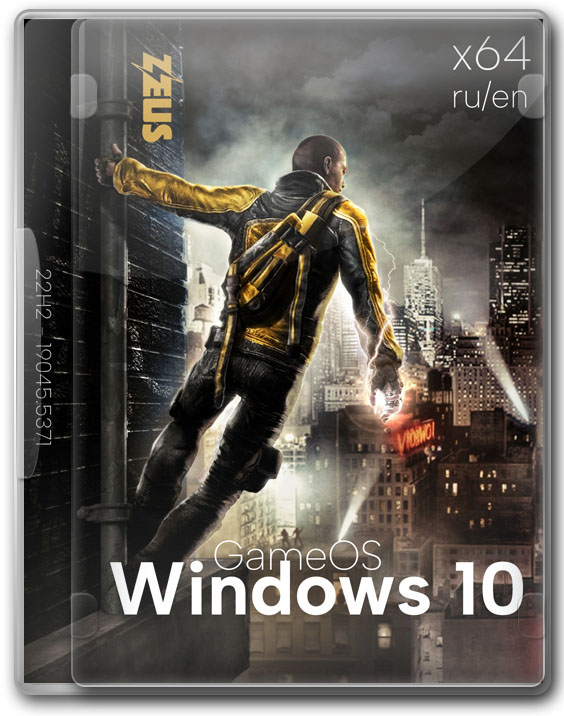
Подходит ли Windows для вашего ПК?
Хочу поделиться с вами действительно крутой сборкой Windows 10 x64 22H2 от Zeus, которая порадует всех, кто устал от тормозов и лишнего хлама в стандартной версии Винды. Это не просто очередная сборка – это реально продуманная система, где каждый компонент проверен на необходимость. ISO-образ весит меньше 4 гигабайт, что уже намекает на серьезную оптимизацию, но при этом тут есть всё необходимое для комфортной работы. Скачать Windows 10 x64 Pro игровая сборка 22H2 с высоким FPS на русском торрент или прямой ссылкой бесплатно iso образ на компьютер, а после создайте загрузочную флешку для установки системы. Самое классное в сборке то, что она реально работает быстро даже на не самом новом железе. Никаких тебе тормозов при запуске, зависших процессов или неожиданных обновлений. Система настроена так, что потребляет минимум ресурсов – процессор не загружен лишними процессами, оперативка не забита ненужными службами, а жесткий диск не крутится просто так от постоянных обращений системы. Простыми словами. оптимизированная ОС, создававшаяся в первую очередь для геймеров, но подходящая и для слабого железа. Минимальное количество компонентов позволяет максимально эффективно использовать аппаратные ресурсы. Удален Защитник, больше других служб нагружающий систему. Рекомендуем заранее скачать сторонний антивирус – из бесплатных вариантов наиболее привлекательно выглядят Avast и Eset Smart Security. Вы найдете их в разделе Программы на нашем сайте. Нет Магазина и встроенных приложений – таким образом автор сделал Windows 10 Pro x64 игровой образ более компактным. Внедрены новые более эффективные алгоритмы для блокировки телеметрии и Defender. Выставлены оптимальные настройки Cleanmgr++ — пользователю не придется ничего делать самостоятельно, достаточно просто запустить процесс очистки. Виндовс 10 Профессиональную 64 бит версию для игр скачать торрент можно как для домашнего ноута, так и под офисный ПК – автор не стал отключать и удалять корпоративные службы типа BitLocker и AppLock. Отсутствует только Quickstart, являющийся потенциальной опасностью проникновения злоумышленников. Вы можете заменить его более безопасными программами типа TeamViewer. Повышена общая производительность и ускорена обработка игровой графики. Встроены актуальные по Январь 2025 года накопительные обновления. Далее апдейты будут загружаться, но в ручном режиме, поэтому проверять их наличие нужно самостоятельно. Драйверы тоже не будут подтягиваться и обновляться автоматически – автор вообще не рекомендует делать это через ЦО, гораздо надежнее скачивать их с официальных сайтов или устанавливать из библиотеки SDI. Игровая сборка ориентирована на пользователей, не гонящихся за кучей никем не использующихся служб и предпочитающих иметь доступ ко всем настройкам ОС.
-
Версия:
19045.5371 — Windows 10 Pro 22H2 GameOS x64 by Zeus (07/02/2025)
-
Разработчик:
Microsoft
-
Язык интерфейса:
Русский/Английский
-
Разрядность:
64 bit
-
Лечение:
-
Размер:
3.4 Гб
Торрент ссылка
Прямая ссылка
Описание
Системные требования: Виндовс 10 Про Игровая x64 не слишком требовательна к аппаратным ресурсам, но соблюдать установленный разработчиками минимум все же стоит. Разрешение монитора для нормального отображения видео составляет 800×600. По графическому адаптеру 2 условия – совместимость с DirectX 9 и WDDM 1.0. 20 Гб пространства на локальном накопителе хватает для размещения ОС, но следует закладываться на то, что сюда же по умолчанию проставляются проги и дрова. 2 Гб ОЗУ достаточно для работы с обычными прогами, но лучше ориентироваться на 4 Gb RAM и выше. Подходят все процессоры с частотой от 1 ГГц и 64-х битной разрядностью.
Скриншоты:
Дополнительный софт
• Утилита для очистки операционной системы Cleanmgr. Не наносит ущерба реестру и не нарушает стабильность после удаления мусора.
• Классический привычный всем по Семерке калькулятор без лишних наворотов.
• ToggleUpdates, пригодится при необходимости полностью заблокировать ЦО. Включает и выключает службу в пару кликов.
• .Net Framework старых редакций от 2.0 до 3.5. В оригинале Виндовс 10 Про 22H2 64 бит их нет, присутствует исключительно свежая. Но тот, кто собирается работать с софтом, выпущенным более 10 лет назад, нужны именно эти версии.
• PhotoViewer, интегрирован вместо удаленных Фотографий.
Удалено и отключено автором
• Журнал истории открытия программ и любых других исполняемых файлов – при наличии доступа к компьютеру у нескольких пользователей, никто не будет знать, чем занимаются другие.
• Windows Hello. Многие небезосновательно считают, что считанные отпечатки пальцев и сканы лица попадают к посторонним.
• Сбор информации о действиях через телеметрию Офиса и Visual Studio.
• Диагностика операционной системы. Запускается в не самые удобные моменты и мешает работать с компьютером.
• Онлайн-поиск. Находить файлы на локальном накопителе по-прежнему можно.
• Центр поддержки и его постоянные уведомления. Не несут полезной информации и могли бы регулярно беспокоить по причине отсутствия Defender.
• Steps Recorder. Не самый удобный вариант для создания видеоинструкций. Проще установить стороннюю программу.
• Предсказатель текста. Аналог Т9 – для компа при вводе с клавиатуры в принципе не нужен. Если соберетесь ставить на планшет, всегда можно включить.
• Облачный сервис. Жалобы на утерю данных и отсутствие стабильного соединения с OneDrive известны всем опытным пользователям.
• UAC. Предупреждает об опасности запуска недавно установленных программ, из-за чего приходится повторять действие дважды.
• Устаревшие сетевые протоколы. Все равно никем не используются и представляют опасность взлома.
• Эффект размытия на экране приветствия – замедляет загрузку Виндовс 10 для игрового ПК. То же самое касается лишних визуальных эффектов в ходе эксплуатации ОС.
• Получение метаданных во встроенном проигрывателе – им особенно никто не пользуется, а загрузка информации является отдельной службой.
• Все рекламные компоненты, связанные со Spotlight – не будут беспокоить предложения и новости.
При определенных сценариях может появляться сообщение – параметрами управляет организация. Не волнуйтесь, вас никто не взломал и никакой организации нет – так система защищается от попыток пользователя получить доступ к важным для стабильности работы файлам. Если соответствующий опыт имеется, вы легко обойдете ограничение. При его отсутствии не стоит пытаться что-то поменять в структуре ОС.
Установка и активация
Для инсталляции Windows 10 x64 Pro игровая сборки 22H2 с высоким FPS на русском необходимо iso образ перенести на флешку с помощью Rufus. Процесс предельно прост – от вас требуется правильно указать тип таблиц тома локального накопителя и путь к файлу образа. USB-устройство определяется само. Ставится система точно так же, как с лицензионного диска. Активация происходит автоматически посредством проги на завершающем этапе. Если был введен ключ от предыдущей системы, подхватится он. Но особой разницы между способами активации ОС нет.
| Активация | Образ пролечен |
| Режим восстановление системы | Отключен |
| Защитник Виндовс — Defender | Удален без восстановления |
| Телеметрия | Все шпионские компоненты удалены, безвозвратно |
| UWP приложения, OneDrive | Вырезаны |
| Магазин (Microsoft Store) | Вырезан, восстановить можно через команду wsreset -i при включенном интернете в PowerShell от имени администратора |
| Также удалены | Приложение Люди, Карты, Метро, Xbox и биометрия |
| Центр Обновления | Работает в ручном режиме |
| Голосовой помощник Кортана | Удален, поиск работает |
Просмотров: 36 486
Обсуждения — комментарии Windows 10 x64 Pro игровая сборка 22H2 с высоким FPS на русском:
Если вы нашли под ёлкой новенький ноутбук или ПК, то ему идеально подойдёт самая свежая сборка в 2024 году. При помощи торрента скачать Windows 10 x64 Pro Игровая 2024 с лучшей оптимизацией 22H2 на русском для чистой установки.
Новогодняя сборка Windows 10 Профессиональная 2024 – с оптимальными настройками и вырезанным Edge. Это универсальная и вполне легкая система (по современным меркам). Можно устанавливать и на любые современные, и на относительно устаревшие ПК (рекомендуем использовать SSD). Выключен Защитник, ликвидирована вся базовая телеметрия, произведена проверенная оптимизации. Применены именно те настройки, которые не вызывают у пользователей негативной реакции. Сборка получилась полегче, чем популярная у нас Windows 11 – в плане потребления памяти. В этот раз удален OneDrive, некоторые самые раздражающие/ненужные плитки, отключены различные дополнительные системные журналы. Вся система очень удобно обустроена и очень тщательно проверена – в течение недели, и всё работает отлично. В общем, если вам нужна по-настоящему надежная сборка «десятки» — смело используйте этот вариант. 22H2 – это самая актуальная версия Win 10, так что все необходимые новые функции у нее есть. Применяйте метод чистой установки, затем дождитесь автоустановки драйверов (при наличии Интернет-подключения). Ничего уже больше в этой сборке не настраивайте – всё будет работать оптимально, быстро и легко. Игровые дополнения сразу встроены – для вашего удобства. Как видите вся важная инфа по сборке – прямо сразу предоставлена, скачивайте образ и устанавливайте. Сборка отлична для игр, оставлен Калькулятор, Xbox тоже не удалялся.
Дата обновлений: 23 декабря 2023
Версия: новогодняя игровая сборка Windows 10 Pro (19045.3803-22H2) с лучшей оптимизацией
Разрядность: 64-бит
Язык Интерфейса: RUS Русский
Таблетка: на рабочем столе (новый HWID MAS-активатор)
Первоисточник: www.microsoft.com
Автор сборки: by Revision
Размер образа: 2,91 GB
Загрузить Windows 10 x64 Pro Игровая 2024 с лучшей оптимизацией 22H2 на русском torrent
Системные требования новогодней Win 10 для игр 2024: процессор 1 ГГц (х64), 2 GB RAM, DX9-видеокарта, 30 GB места.
Скриншоты системы Windows 10 x64
Преимущества универсальной и быстрой сборки Win 10 для всех!
-Тотальная всесторонняя оптимизация (только лучшими и проверенными твиками).
-Отсутствие всего назойливого/раздражающего в оригинальной Win 10.
-Система оптимальна и подходит каждому!
-На любом совместимом компьютере/устройстве система удивляет быстродействием.
-Удачный билд, и сама корпорация Microsoft устранила почти все недочеты «десятки».
-Отсутствует Эдж, но зато есть Яндекс-Браузер.
-Вырезаны также WinRe, Hello Face, некоторые плитки, ненужные речевые/текстовые функции.
-UAC – в оптимальном режиме автоодобрения.
-Сравнительно малый «вес» образа iso сборки, скачивается почти мгновенно.
-Способ записи (на флешку) не ограничен – например, UltraIso.
-Учеткой Майкрософт вполне можно пользоваться – наряду с локальной учеткой.
-Благодаря отсутствию критической урезки, WinUpdate будет работать как нужно.
В двух словах, система огонь и очень успешно протестирована.
Полное отсутствие вирусов в сборке, безопасность 100%
Сборка Win 10 Pro by Revision отличается повышенным уровнем безопасности – в плане отсутствия вредоносных программ. В ходе создания всех сборок by Revision не используются различные «левые» инструменты от сомнительных производителей. Чисто средствами Dism создается каждая сборка. Мы предъявляем повышенные требования к качеству всех образов by Revision, которые предложены на сайте.
Рекомендации
-Перед скачиванием образа ознакомьтесь также со скринами сборки и ее проверки. Это самый быстрый способ, чтобы узнать, что примерно из себя представляет сборка.
-При выборе сборки не ведитесь на негативные комментарии (если они присутствуют), поверьте, качество проверено тут на 100% и мы привыкли не удалять даже негативные комментарии.
-Активатор уже прямо сразу на рабочем столе. Если вы используете какой-то другой активатор – то вполне можете подхватить вредоносное ПО в систему. А предложенный активатор в сборке – 100% безопасный, причем активирует на постоянку. Но главное, чтобы при активации комп был подключен к Интернету.
-Нужно понимать, при выключенном Защитнике/Смартскрине (как в этой сборке), система – более уязвима, чем стандартный оригинальный Виндовс 10. Поэтому некоторые для подстраховки устанавливают сторонний антивирус. Конечно, антивирус всегда будет (в той или иной мере) притормаживать систему. Поэтому изначально большинство сборок создается с выключенным Защитником.
Дополнительная информация
Это новогодняя сборка Windows 10 2024 – поэтому она сделана особенно тщательно. Это вариант системы – вообще без риска, поэтому сборку оценят высоко практически все пользователи. Напоминаем, что популярность Windows 10 Pro – по-прежнему очень высокая. Система идеально годится для работы, отдыха, сёрфинга и игр. В ISO образах допускается установщик браузера и некоторые пользовательские изменения по умолчнию для браузера Chrome, каждый может без проблем изменить настройки браузера на свои предпочтительные. Все авторские сборки перед публикацией на сайте, проходят проверку на вирусы. ISO образ открывается через dism, и всё содержимое сканируется антивирусом на вредоносные файлы.
Параметры образа Windows 10 x64 Pro Игровая 2024 с лучшей оптимизацией 22H2 на русском:
Поиск в Панели задач:
Есть
Наличие Магазина Microsoft Store:
Есть
Способность обновляться (по Windows Update) :
Есть
Адаптация сборки для игр:
Высокая
Степень урезки:
Средняя
Уровень популярности по скачиваниям:
Высокая
Репутация автора:
Высокая
Оценка качеству сборки (от windows64.net):
9/10
Let us be honest – Windows 10 is nowhere near perfect for gaming and Windows 11 is Windows 10 but with a facelift and even more telemetry and components that will inevitably take away some of your FPS.
There are TONS and I mean legitimately TONS of Windows components, services, and apps that you will never use or touch but which are sitting idly in the background consuming your precious CPU cycles that could be otherwise dedicated to increasing your FPS and reducing your input lag.
Be it because your PC is freezing and your CPU/GPU usage is through the roof, or because you own an older piece of hardware that simply can’t keep up with modern Windows 10, installing a custom Windows ISO is a great solution for your troubles.
Understanding What You Are Getting Into
A custom Windows 10 ISO does not mean that magically you will now have 300FPS instead of 30 in your games. You are still bottlenecked by your hardware but a cleaner and slimmer Windows install will give your hardware the leeway to spend more time on your game instead of running Windows services.
It is also important to understand that depending on how custom you are going with your Windows ISO you will end up with a system with huge chunks of Windows stripped in the name of latency and FPS.
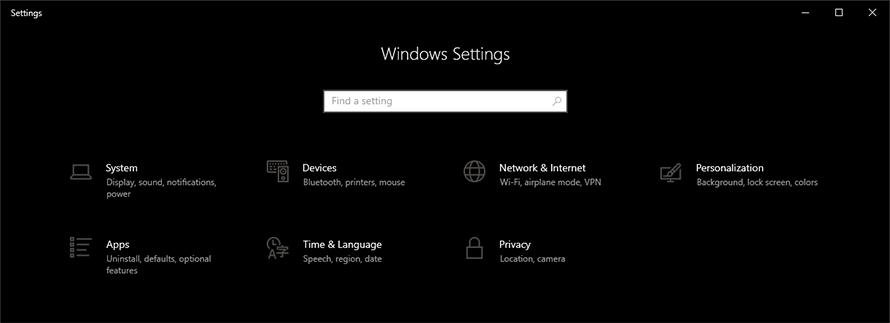
Before installing any custom Windows 10 ISO do your research and figure out what components are missing and what issues are known to happen with these custom installs. Usually, this means scrolling through all of the Discord channels of the said custom Win 10 install and looking in the support chats, etc.
There will be a lot of troubleshooting and figuring things out involved in the process of fully setting up your custom ISO after install so if you are not ready to do that, or are afraid/too lazy to install the ISO again in case something breaks fully then this is NOT a good idea for you. There will be one custom Windows ISO that is generally 99.9% as stable as a normal build so I would recommend you go with that and nothing beyond it (Ghost Spectre).
General Understanding of Different Windows 10 Builds
Another important aspect of knowing which custom ISO to get and which ones you should stay away from is directly related to how old the custom build is. The general rule of thumb is that the older the Windows build the better the latency will be since you will benefit from fewer services, telemetry, and no Meltdown/Spectre patches.
At the same time, the older the build, the fewer components it will have resulting in a lot of services you currently use being broken or unusable. Most custom Windows 10 installs are based on the following builds: 1709, 1809, 21H1/21H2.
The main recommendation is to stay away from 1709 (FoxOS, RekOS, EVA) builds if you have no clue about custom Windows installs or simply do not want to troubleshoot basic issues that might arise from these builds missing components you might otherwise use. If you however are comfortable with troubleshooting and dealing with problems then these builds will result in the best latency and inputs you can currently get.
A lot of the 1709 builds circulating on the internet could also be discontinued as well since a lot of software simply does not work with them anymore so be careful what you are installing.
Which Custom Windows 10 ISO Should You Go For?
This is a complex question because each ISO tends to favor different games and different hardware as shown in this video made by Derek, therefore, your decision should be purely based on your personal testing.
Another great idea is to check The World of PC Discord channel called kevs-w10-charts where you have a handy thread made by Kev. He spent quite a lot of time so I would encourage you to join the Discord and take a look at his findings regarding which custom Windows 10 ISOs performed the best in his testing.
Putting together all of the information I have been gathering about custom Windows 10 ISOs and after testing some of them for myself the general recommendations would be as follows:
Ghost Spectre (21H1/21H2) – This is one of the most mainstream custom ISO builds for Windows 10. This ISO does not necessarily have a lot of tweaks done for FPS and latency but it is the closest to a normal Windows 10 install, so the chances of you breaking things are slim. If you are a novice this should be the first custom Windows you install and then once you gain more experience you can go further into the optimizations black hole.
FoxOS/KernelOS (1709/1809) – If you care about latency the most and want stable FPS in games FoxOS/KernelOS are a great choice. FoxOS has builds for both 1709 and 1809 while KernelOS is 1809. These are extremely tweaked and stripped Windows installs so a lot of the components are missing or are not working. It would be a good idea to check all of their Discord channels to see if these versions are compatible with the software you are using daily (Adobe products might not work, Microsoft accounts, etc). Overall superb latency and FPS in games at the cost of extra troubleshooting and certain missing components.
ggOS/ReviOS/AtlasOS/Xtreme Gamer’s v2 (21H1/21H2) – These are all extremely tweaked out and stripped out custom Windows 10 versions of the newest builds available. All of the creators of these builds recommend NOT doing any independent tweaking outside of the post-install folders with tweaks that have been specifically designed to work with that custom ISO.
Outside of the post-install procedures trying to further tweak the ISO usually results in complete failure and the need to reinstall the ISO. Unlike older builds (1709/1809) that are tweaked for the sake of latency, these newer builds work with a lot more modern services and software and usually cause fewer issues with incompatibilities. (My second recommendation for newer people to tweaking would be ggOS).
A lot of these custom ISOs come with their own power plans and specific tweaks so to truly understand which one is better for your hardware you will need to test all of them individually.
From general testing, we can infer that ReviOS is generally better for Apex Legends, meanwhile, ggOS performs well in Fornite. KernelOS seems to play well with CS:GO (probably because of the older build) on my machine resulting in +40FPS moving from one of the custom 21H1/21H2 builds.
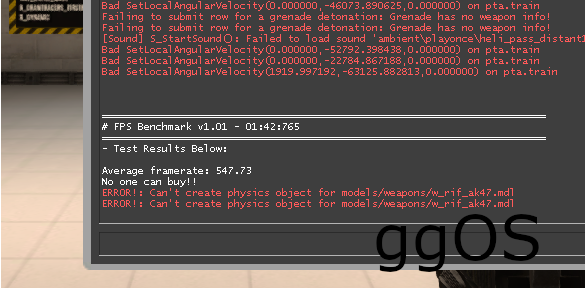
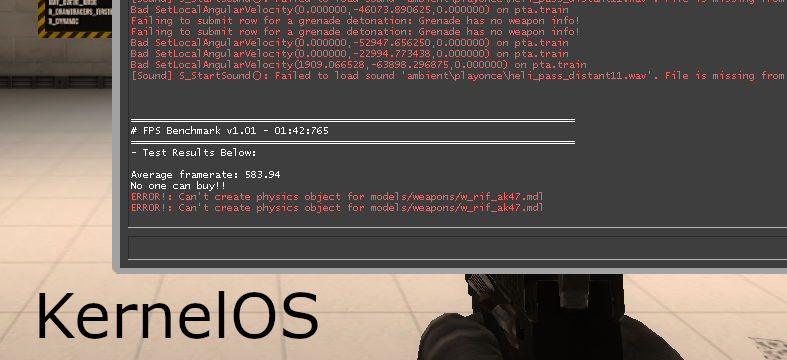
These findings might not match with your own experience therefore once again I would recommend you check The World of PC Discord channel called kevs-w10-charts where you have a lot of data comparing different custom ISOs made by Kev and also check out Derek’s YouTube channel where he also compares different custom Windows 10 builds.
You should make your individual decision based on what games you play (it seems that different ISOs impact FPS differently for games), are you aiming for max FPS and smoothness or minimum input lag (usually tweaks to decrease input lag affect FPS stability negatively), and how much are you ready to troubleshoot (older builds 1709/1809 miss compatibility with certain newer software).
Once you have made your decision considering all of the data, you are ready to move to your new fully custom, fully tweaked out Windows 10 ISO.
На форумах сломано немало копий в спорах о Windows 10 LTSC, считающейся одной из самых легких и быстрых версий Windows 10. Но постепенно LTSC становится неактуальной, лишаясь поддержки новых игр, о чем я писал в блоге «Игры все чаще требуют новую версию Windows 10 или почему Windows 10 LTSC не годится для игр«.
Да и оптимизации под новое железо приходят в LTSC с большим опозданием, в Windows 10 версии 1903 оптимизации подтянули производительность процессоров AMD Ryzen, а архитектуру графических драйверов WDDM подняли до версии 2.6. С ними в DX12 появилась поддержка технологии Variable Rate Shading для видеокарт GeForce GTX 1660 и выше.

Но обычная Windows 10 Pro становится все тяжелее и неповоротливее, что я показал наглядно в блоге «Сравниваем производительность Windows 10 Pro и LTSC — загрузку процессора, ОЗУ и накопителя«. Разница между системами очень большая, и если на слабом ПК она будет видна явно, то на мощном железе может проявится в виде небольших фризов, лагов и задержек в работе и играх.
Способов получить быстрый отклик системы и низкую загрузку на «железо» на обычной Windows 10 Pro есть несколько: готовые игровые сборки ОС, пакетные оптимизаторы, отключающие лишнее, твики и настройки уже установленной ОС вручную, и подготовка настроенного под себя образа Windows 10. Для создания настроенных образов обычно используются утилиты MSMG ToolK, Dism++ или NTLite.

Готовые игровые сборки ОС стоит отмести сразу, ведь мы не знаем, что с системой сделал сборщик и что мог туда добавить. Пользоваться такими сборками крайне небезопасно. Пакетные оптимизаторы, гуляющие по сети в виде Powershell скриптов, таких как Windows 10 Sophia Script — средство довольно действенное, особенно если вы умеете их настраивать, но довольно быстро теряющие актуальность, ведь Windows 10 быстро меняется.

Настройка уже установленной Windows, с ручным вырезанием лишнего — неплохой способ, но его приходится делать каждый раз после переустановки ОС. А вот создание настроенного под себя образа Windows 10 позволит использовать его в течении всего жизненного цикла версии (October 2020 Update или 20H2 будет поддерживаться до мая 2023 года) и дает возможность использовать образ многократно и на разных ПК.
Этим мы сегодня и займемся, с помощью утилиты NTLite, которая довольно проста по сравнению с аналогами. Как выяснилось, при создании образа при помощи утилиты NTLite мы получаем еще несколько увесистых плюсов, но обо всем по порядку.
Подготовка образа Windows 10
Все действия мы произведем на Windows 10 Pro 20H2, самой актуальной версии на сегодня. Образ ее получить довольно просто — с сайта Microsoft надо скачать средство установки.

И с его помощью сохранить iso-файл Windows 10 на диск.


Теперь нам понадобится программа NTLite, скачать которую можно с официального сайта. Программа может работать с бесплатной, ограниченной некоммерческой лицензией, функций которой нам вполне хватит.
Добавление образа Windows 10 в NTLite
NTLite не умеет работать с iso-файлами напрямую, поэтому скачанный образ Windows надо распаковать в папку архиватором или смонтировать, и затем скопировать в папку его содержимое. Добавить наш Windows 10 в NTLite можно через меню «Образ» — «Добавить» — «Каталог образов», указав папку с распакованным iso-файлом.

Выбрав нужную редакцию, надо в контекстном меню нажать «Загрузить», щелкнув ПКМ по Windows 10 Pro в нашем случае. Процесс обработки образа довольно ресурсоемкий даже при использовании шестиядерного процессора и SSD.

Настройка Windows 10
После загрузки образа слева в NTLite появится меню для работы. Я начал с удаления лишних компонентов, вырезав почти все UWP-приложения.

Там же можно вырезать клиент Hyper-V, adobe flash для internet explorer и многое другое. В меню удаления функций можно удалить Windows Media Player и то, что вы никогда не используете в Windows, заменяя сторонними программами. Но особо усердствовать в вырезании всего и вся не стоит, это может сказаться на стабильности системы.

Гораздо интереснее в NTLite меню «Настройки», дающее доступ к огромному количеству функций, которые мы обычно настраиваем после установки Windows 10 с помощью твиков реестра и групповых политик. Здесь все собрано в удобные списки и требует всего пары кликов мышью.


Есть и настройки приватности.

Настройки меню Пуск.

Множество настроек Проводника, в том числе и возвращение старого средства просмотра изображений.

И даже настройки файла подкачки и гибернации.

Далее идут настройки служб, где вы можете выключить все ненужные службы.

Есть возможность интегрировать обновления, драйверы и ветки реестра.

После окончания настройки результаты работы можно сохранить прямо в iso-файл. В моем случае настройки были довольно щадящими, чтобы не повредить стабильности системы, но все равно удалось удалить 37 компонентов, отключить 3 функции и 3 службы, и применить 48 настроек.

Что дало экономию около гигабайта места на накопителе после установки Windows 10, что NTLite сразу подсчитывает.

Сравнение сборки Windows 10 с обычной Windows 10 и с Windows 10 LTSC
Сравнение производилось на виртуальной машине, идентичной для всех трех систем — два ядра, 4 ГБ ОЗУ и 60 ГБ на системном диске. Но для начала посмотрим, применились ли настройки, что мы сделали в образе Windows 10 Pro.
Меню Пуск чистое, без рекламного мусора и Candy Crush Saga.

Стандартное средство просмотра изображений сразу доступно, надо только ассоциировать с ним файлы.

А вот OneDrive удалить средствами NTLite не удалось или ОС сама «подтянула» его после установки. Остальные вырезанные UWP-приложения отсутствуют.

Загрузка ОЗУ составила 1.2 ГБ, что заметно меньше, чем на дефолтной Windows 10, и на 200 МБ больше, чем у Windows 10 LTSC. Но я не стремился к максимальному урезанию, а пытался соблюсти баланс между функциями, скоростью и стабильностью ОС.

Дефолтная Windows 10 «кушает», напомню, 1.7 ГБ ОЗУ после загрузки.

Количество запущенных процессов в сборке составляет 103, на дефолтной Windows 10 — 130, на Windows 10 LTSC — 92.

Итоги
На работу с образом Windows 10 через NTLite у меня ушло около получаса, а результат по степени облегчения получился гораздо ближе к Windows 10 LTSC, чем к дефолтной Windows 10. Дополнительный плюс утилиты NTLite — возможность изменения огромного количества настроек Windows 10 с удобным доступом. Но OneDrive, который отключить не удалось, немного испортил впечатление.
Пишите в комментарии, используете ли вы Windows 10 с настройками по умолчанию, или стараетесь ускорить ее работу и сделать ее более удобной?
Telegram-канал @overclockers_news — теперь в новом формате. Подписывайся, чтобы быть в курсе всех новостей!
